- Centre d'aide
- Catalogue produits
- Importer des données
- Comment bien construire un fichier d’import ?
Comment bien construire un fichier d’import ?
Anne-Sophie F
-Mis à jour le jeudi 25 août 2022
Créer un fichier d’import solidement construit est essentiel pour la bonne marche de votre boutique. Découvrons ensemble comment procéder !
Pour y accéder : Paramètres avancés > Importer
Qu’est-ce qu’un fichier d’import ?
PrestaShop vous permet d’importer plusieurs fichiers de données. Clients, catégories, produits : l’ensemble de ces données peuvent être importées facilement dans PrestaShop grâce à un fichier texte utilisant un format de données de type CSV ("Comma-Separated Values" pour "valeurs séparées par des virgules"), et l'extension de fichier liée .csv.
Comment créer son fichier d’import ?
Il est cependant préférable d’utiliser un tableur puis d'enregistrer votre travail au format CSV. En comparaison avec un éditeur de texte, un tableur vous permettra de travailler plus rapidement et de manière visuelle.
Vous pouvez utiliser le logiciel payant Microsoft Excel ou le logiciel open source OpenOffice.org. Plus moderne et souvent mis à jour, le logiciel LibreOffice est également une alternative intéressante.
Voici un exemple de fichier prêt à l'import, ici pour une liste de produits :

Nous vous conseillons d’utiliser les fichiers d’exemples mis à disposition par PrestaShop pour importer vos données. Téléchargez-les dans Paramètres Avancés > Importer.
Construire ses données
La première ligne de votre fichier sert à désigner vos colonnes. Notez bien que :
- La colonne de prix utilise la devise par défaut de votre boutique.
- Les catégories sont indiquées à l'aide de leur identifiant existant (il vous faut donc les importer en premier), et sont séparées par des virgules.
- L'adresse web des images doit être un lien absolu.
- En d'autres termes, vous devez utiliser l'adresse que le navigateur doit appeler pour afficher l'image. Par exemple, http://www.monprestashop/images/produitXXX.jpg - préférez l'encodage de données UTF-8. Sinon, utilisez ISO-8859-1 et validez l'option "fichier encodé en ISO-8859-1".
| 💡 Nous vous recommandons d'avoir recours au point-virgule (;) comme séparateur de champ. Si vos données textuelles (descriptions de produit et autres) contiennent des signes point-virgule, pensez alors à les enlever. |
Comment importer son fichier ?
Une fois que vous avez toutes vos données au format CSV, vous pouvez importer le fichier dans votre back-office en utilisant le formulaire de la page Paramètres avancés > Importer.
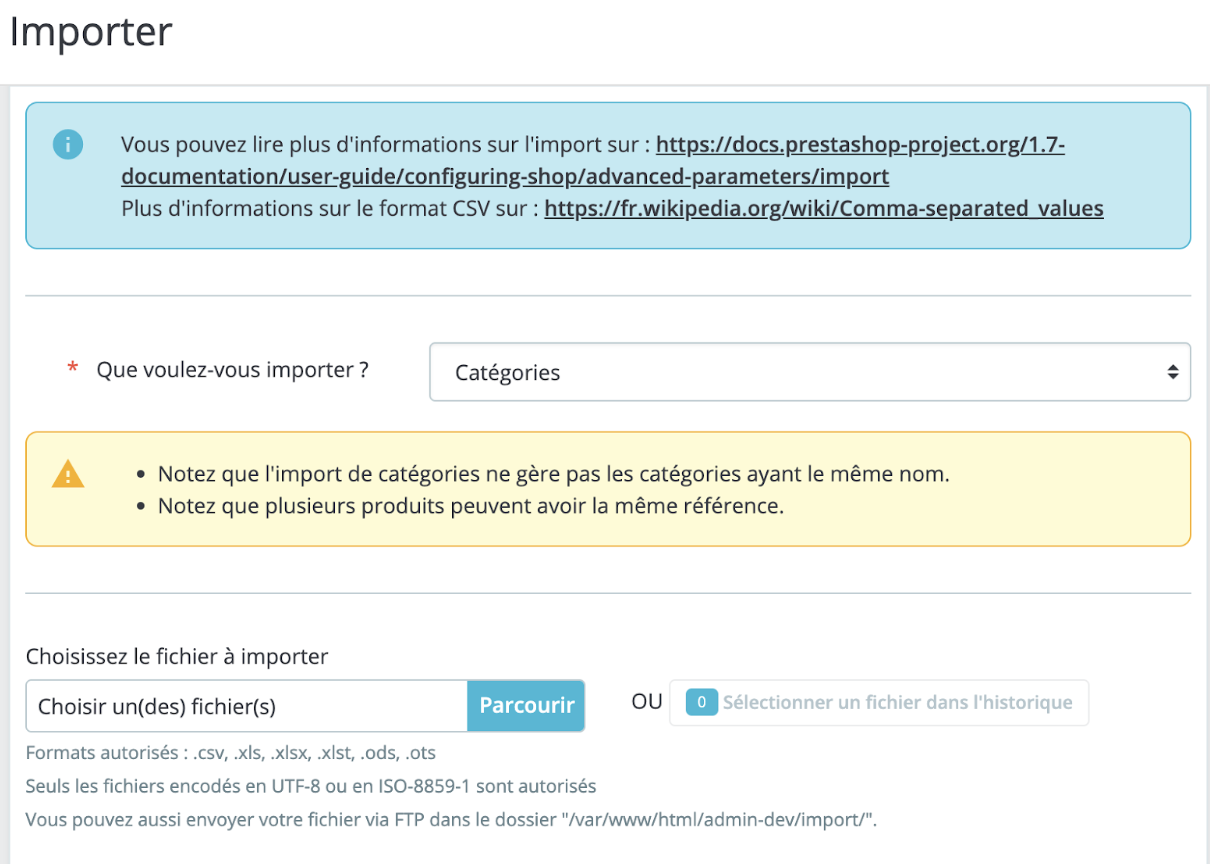
Pour ajouter des fichiers à importer, procédez de la manière suivante :
- Cliquez sur le bouton "Choisissez le fichier à importer".
- Sélectionnez le type de données de votre fichier en utilisant la liste déroulante intitulée "Que voulez-vous importer?".
- Sélectionnez la langue du contenu importé.
- Sélectionnez les séparateurs de champs. Nous vous suggérons de laisser les valeurs par défaut ("séparateur de champs" avec un point-virgule, "séparateurs de valeurs multiples" avec une virgule).
- Une fois tous vos choix effectués, cliquez sur "Prochaine étape".
Une fois que vous avez terminé de faire correspondre vos colonnes, cliquez sur le bouton "Importer" en bas à droite de la page afin que PrestaShop lance l'import. Lorsque le processus est terminé, vous serez redirigé vers la page principale où une notification doit vous confirmer le succès de l’import.
Lorsque vous cliquez sur le bouton "Étape suivante", la page est rechargée avec l'outil de correspondance de données. Cette interface vous aide à mapper les colonnes de données de votre fichier avec celles requises par PrestaShop.
|
💡 Pour tester cette fonctionnalité, PrestaShop vous conseille d'effectuer des tests sur une copie de votre boutique en local. Ainsi votre boutique en production ne sera pas impactée. |
Partager